Федеральное агентство по образованию
Российский государственный профессионально-педагогический университет
Кафедра микропроцессорной управляющей вычислительной техники
Отчет
по квалификационной практике
в Государственном образовательном учреждении
начального профессионального образования
Качканарское профессиональное училище
| Студентка группы ЗВТ 205С |
/подпись/
|
Руководитель от предприятия
зам. директора по учебной части
|
/подпись/
/оценка за практику/
|
Руководитель от университета
/должность/
|
/подпись/
/Итоговая оценка/
|
/Ф.И.О./
|
Екатеринбург, 2006
Оглавление
Отзыв по квалификационной практике. 3
Характеристика места практики. 4
Характеристика технического обеспечения. 4
Характеристика программного обеспечения. 4
Принципы адаптации диалоговой обучающей системы Фобус к образовательному процессу. 5
1. Структура практикумов системы Фобус. 7
1.1. Структура и назначение Обучающего раздела. 8
1.2. Указатель тем.. 8
1.3. Самоконтроль. 8
1.4. Аттестация. 9
2. Рекомендации по использованию электронных практикумов Фобус на уроках 10
2.1. Использование практикумов при изучении программных средств. 10
2.2. Проведение контроля умений (Аттестация) 11
2.3. Учет индивидуальных особенностей учащихся при обучении в системе Фобус 12
Приложение 1. 13
1. Основные понятия. 13
2. Работа с Модулем преподавателя. 13
2.1. Описание главного окна Модуля преподавателя
. 15
2.2. Открытие сеансов на Рабочих местах
. 16
2.3. Управление сеансами на Рабочих местах
. 17
2.4. Закрытие сеансов
. 20
3. Работа с программой Фобус на Рабочем месте. 22
3.1. Элементы управления при обучении
. 23
3.2. Порядок запуска обучающих курсов на Рабочем месте и регистрации учащихся
. 25
3.3. Обучение на Рабочем месте
. 29
3.4. Аттестация
. 29
3.5. Завершение работы на Рабочем месте
. 30
Литература: 31
Усольцева Э.М-А. в период с 6.02.2006 г по 2.04.2006 г. проходила квалификационную практику в ГОУНПО «Качканарское профессиональное училище» в качестве преподавателя информатики, где и работает постоянно. За время прохождения квалификационной практики показала:
o знание принципов функционирования основных устройств компьютера;
o умения и навыки пользователя, необходимые для работы в дисплейном классе;
o знание языка программирования;
o знание операционной системы;
o знание программ по информатике и различных учебников;
Забиваем Сайты В ТОП КУВАЛДОЙ - Уникальные возможности от SeoHammer
Каждая ссылка анализируется по трем пакетам оценки: SEO, Трафик и SMM.
SeoHammer делает продвижение сайта прозрачным и простым занятием.
Ссылки, вечные ссылки, статьи, упоминания, пресс-релизы - используйте по максимуму потенциал SeoHammer для продвижения вашего сайта.
Что умеет делать SeoHammer
— Продвижение в один клик, интеллектуальный подбор запросов, покупка самых лучших ссылок с высокой степенью качества у лучших бирж ссылок.
— Регулярная проверка качества ссылок по более чем 100 показателям и ежедневный пересчет показателей качества проекта.
— Все известные форматы ссылок: арендные ссылки, вечные ссылки, публикации (упоминания, мнения, отзывы, статьи, пресс-релизы).
— SeoHammer покажет, где рост или падение, а также запросы, на которые нужно обратить внимание.
SeoHammer еще предоставляет технологию Буст, она ускоряет продвижение в десятки раз,
а первые результаты появляются уже в течение первых 7 дней.
Зарегистрироваться и Начать продвижение
o умение выбрать (подобрать) определенную методику для конкретного класса (группы), темы, типа вычислительной техники;
o умение разработать собственную программу и методику преподавания информатики.
За период квалификационной практики были выполнены следующие виды работ:
o осуществление профилактического обслуживания компьютеров и проверка технического состояния путем тестирования;
o регулярное проведение мероприятий по антивирусной защите программных средств;
o устранение простейших неисправностей оборудования путем перестановки отдельных блоков;
o осуществление контроля за своевременным и качественным ремонтом техники;
o выявление потребности учреждений образования в программных и методических средствах;
o изучение, систематизация и внедрение поступающего программного обеспечения, ведение базы данных по программному обеспечению;
o организация работы с дисками (форматирование, копирование, профилактика, архивирование, тиражирование);
o ознакомление педагогического коллектива с программными и методическими материалами;
o настройка спутниковой связи и прием сеансов передачи пакетов информации;
o организация работы по использованию компьютерной и видеотехники в образовательном процессе;
o организация обучения педагогического коллектива использованию компьютеров и видеотехники в образовательном процессе;
o оказание методической помощи учителям в создании компьютерных программно-методических материалов с использованием инструментальных программных средств;
Квалификационная практика пройдена полностью и в соответствии с рабочей программой.
Оценка 5 (Отлично).
Зам.директора по учебной части Кошелева С.Г.
Качканарское профессиональное училище – государственное учреждение начального профессионального образования. Организовано в 1970 году. Училище занималось подготовкой специалистов для строительных организаций.
В настоящее время в учреждении образовательный процесс осуществляется в двух отделениях: начальное профессиональное образование, кадетская школа-интернат.
В данном учреждении я работаю с 10 мая 1995 года в качестве преподавателя информатики. Практику проходила на своем рабочем месте.
Характеристика технического обеспечения
Компьютерный класс – 9 рабочих мест учащихся
Процессор IntelPentiumIV 240 ГГц, ОЗУ – 256 КБ, винчестер – 40 ГБ, дисплей 17’’ 800х600х75Гц 16 бит/точку, привод для чтения компакт дисков SamsungSPO216N, аудио-видео входы/выходы, возможность подключения к локальной сети и выхода в Интернет; в комплекте: клавиатура, мышь со скроллингом, коврик для мыши; оснащен микрофоном и наушниками.
Сервис онлайн-записи на собственном Telegram-боте
Попробуйте сервис онлайн-записи VisitTime на основе вашего собственного Telegram-бота:
— Разгрузит мастера, специалиста или компанию;
— Позволит гибко управлять расписанием и загрузкой;
— Разошлет оповещения о новых услугах или акциях;
— Позволит принять оплату на карту/кошелек/счет;
— Позволит записываться на групповые и персональные посещения;
— Поможет получить от клиента отзывы о визите к вам;
— Включает в себя сервис чаевых.
Для новых пользователей первый месяц бесплатно.
Зарегистрироваться в сервисе
1 рабочее место педагога
Процессор IntelPentiumIV 240 ГГц, ОЗУ – 256 КБ, винчестер – 40 ГБ, дисплей 17’’ 800х600х75Гц 16 бит/точку, привод для чтения компакт дисков SamsungSPO216N, аудио-видео входы/выходы, возможность подключения к локальной сети и выхода в Интернет; в комплекте: клавиатура, мышь со скроллингом, коврик для мыши; оснащен акустическими системами, микрофоном и наушниками.
Комплект сетевого оборудования, экран настенный, мультимедиа проектор, принтер лазерный (формат А4, быстродействие не ниже 15 стр./мин, разрешение не ниже 600 × 600 dpi), сканер (оптическое разрешение не менее 1200×2400 dpi)
Операционная система MS Windows Professional 2000, Файловый менеджер Total Commander, комплект прикладных программ MS Office: MS Word, MS Excel, MS PowerPoint, MS Access, программа управления (администрирования) рабочими местами учащихся Radmin, антивирусные программы, программы-архиваторы, система оптического распознавания текста для русского языка FineReader, программа для записи CD – Nero, звуковые редакторы, программа для просмотра статических и динамических изображений ACDSee, редакторы векторной и растровой графики, мультимедиапроигрыватели, программы для создания и просмотра видеофайлов, Браузер, Редактор Web-страниц, программы-переводчики, системы программирования, алгоритмические среды, клавиатурные тренажеры, интегрированные программы по различным учебным предметам (электронные учебники, электронные справочники, программы симуляторы), игровые программы.
Одной из наиболее часто и широко применяемой мной программой является диалоговая обучающая система Фобус, о которой подробно расскажу.
Принципы адаптации диалоговой обучающей системы Фобус к образовательному процессу
Известно, что обучающий эффект в компьютерных системах учебного назначения может достигаться за счет мультимедийных и диалоговых средств. Достоинство диалоговых систем заключаются в деятельностном подходе к обучению, достоинства которого можно считать признанными. В обучающей системе Фобус основным обучающим фактором является функциональный диалог, определение которого и место среди основных способов реализации машинного диалога представлено в таблице.
Таблица.
Типы обучающего диалога
Тип диалога
|
Содержание диалога
|
Применение в
обучающих системах
|
| Естественный диалог |
Диалог на естественном языке |
Ограничено из-за
нерешенности проблемы распознавания естественной речи
|
| Тестовый диалог |
Программа формулирует задачу. Учащийся выбирает правильный ответ |
Системы и подсистемы контроля знаний |
Функциональный диалог
|
Программа дает задание для выполнения. Учащийся выполняет нужные действия под контролем программы |
Обучение умениям
Контроль умений
|
Выбор диалогового взаимодействия как основного обучающего фактора, особенности и ограничения функционального диалога определили дидактическую направленность обучающей системы Фобус. От определения места системы в образовательном процессе зависит структура обучающей системы, включая программное обеспечение и структуру обучающих курсов. Созданная обучающая система, включающая набор обучающих курсов по информатике, должна была соответствовать методологическим принципам образовательной среды, но одновременно потребовала проведения исследований по разработке методических принципов ее применения.
Здесь рассматриваются некоторые вопросы адаптации структуры обучающей системы к требованиям образовательного процесса.
Одной из проблем, возникающих перед разработчиками диалоговой обучающей системы, является значительный разброс часов, выделяемых на дисциплину в разных учебных заведениях даже одной и той же образовательной системы. Разработчики системы Фобус придерживаются не очень распространенного в системе образования взгляда, что и в этой системе должно существовать разделение труда, при котором профессионал-преподаватель должен иметь в своем распоряжении удобные, не очень сложно настраиваемые средства, не требующие вмешательства в структуру и состав обучающей системы. Одно из решений проблемы заключается во включении в систему средств настройки на объем учебного материала.
Обучающую систему, в которой в качестве основного средства обучения применяется функциональный диалог, целесообразно применять для обучения умениям и контроля умений в рамках образовательного процесса, в котором такая система является лишь одним из применяемых учебных средств. Важнейшей функцией системы является полный и объективный контроль знаний, который должен проводиться под контролем преподавателя. Соответственно система должна обеспечивать работу в компьютерном классе в комплекте, содержащем рабочее место преподавателя и рабочие места учащихся.
Непосредственно обучающая часть системы предназначена для освоения набора умений, достаточного для успешного прохождения контроля. Так как в системе моделируется обучающий диалог, ведомый преподавателем, возникают определенные возможности работы учащихся вне контроля модуля преподавателя. Такая возможность обеспечивается поддержкой “локального” режима обучения в системе, т.е. режима самостоятельной работы на отдельном рабочем месте без использования ресурсов локальной сети. Естественно, что в локальном режиме аттестация закрыта, а перевод в сетевой режим может осуществляться принудительно с рабочего места преподавателя.
Диалоговая обучающая система может обеспечивать высокий уровень индивидуализации обучения. Одним из способов повышения уровня индивидуализации для учащихся, обладающих более высокой исходной подготовкой, может явиться подсистема самоконтроля, выявляющая недостаточно освоенные темы и выводящая в итоге самоконтроля список таких тем, снабженный гипертекстовыми ссылками с возможностью возврата в этот список. В системе Фобус каждый обучающий курс включает раздел самоконтроля.
Таким образом, при проектировании структуры диалоговой обучающей системы важную роль играет понимание ее назначения места в образовательной среде, основанное на реальных возможностях избранного вида диалогового взаимодействия.
Рассмотренные элементы организации системы Фобус позволяют применять различные варианты использования ее в учебном процессе в рамках урока/занятия и в контролируемой самостоятельной работе учащихся.
Обучающая система Фобус является программно-методическим комплексом, предназначенным для использования преподавателем при проведении обучения учащихся практической работе в среде основных программных продуктов, изучаемых в дисциплинах Информатика и Информационные технологии.
Обучающая система предназначена для применения на уроке, в том числе для проведения текущего контроля освоения изучаемого материала, а также для проведения контролируемой самостоятельной работы в компьютерном классе.
Электронные практикумы используются при проведении:
· Уроков по предметным курсам «Информатика», «Информационные технологии»;
· Дополнительных занятий с учащимися (кружки, факультативы и т.п.);
· Самостоятельных занятий учащихся;
· Текущего и итогового контроля соответствующих разделов дисциплины Информатика и информационные технологии;
· Обучения персонала школы работе на компьютере.
Электронные практикумы обеспечивают овладение базовыми навыками работы в операционной системе Windows и табличном процессоре Excel в соответствии с изложенными требованиями в «Обязательном минимуме содержания образования по информатике» (приказ МО РФ от 30.06.99 №56) для уровней А и Б организации обучения информатике и являются средством практического закрепления и развития теоретической подготовки учащихся в части содержательных линий Компьютер
и Информационные технологии (технологии обработки числовой информации)
.
1. Структура практикумов системы Фобус
Электронные диалоговые практикумы системы Фобус имеют типовую структуру, предназначенную для удобного и эффективного использования в учебном процессе. Схема структурирования, принятая для практикумов, должна обеспечивать:
· Полный объективный многовариантный контроль освоения учебного материала;
· Эффективное освоение учебного материала, обеспечивающее успешное прохождение контроля (аттестации), с учетом индивидуальных возможностей учащегося;
· Создание и поддержание психологической, ориентированной на успех мотивации обучения;
· Освобождение преподавателя от ряда рутинных, а также интеллектуально несложных функций.
Каждый электронный практикум обучающей системы Фобус содержит Обучающий раздел
, состоящий из глав, Указатель тем
и Самоконтроль
, а также раздел Аттестации
.
Каждая глава раздела состоит из последовательности тем, каждая тема на входе содержит краткое описание изучаемого материала и одно или несколько заданий и заключение по теме.
Задание содержит модель реальной ситуации, в которой от учащегося требуется выполнить определенные действия или получить заданный результат. Ошибочные действия обучаемого диагностируются обучающей программой, которая выдает подсказки и рекомендации по выполнению требуемых действий. Подсказки и рекомендации меняются в зависимости от числа попыток учащегося, вплоть до прямого указания способа выполнения действия.
При выполнении задания, используя панель управления, можно выполнить выход на следующую тему и обратиться к справке, в которой описаны методы выполнения задания.
В конце главы при обучении выдается список тем для повторения, в которых были допущены многократные ошибки учащимся. Список тем для повторения оформляется в виде гиперссылок для повторного изучения плохо усвоенных тем.
На входе каждой темы панель управления позволяет вернуться к предыдущей теме, пропустить тему или перейти к главному меню практикума.
1.2. Указатель тем
Указатель тем практикума по главам представляет собой двухуровневую структуру: перечень глав и перечень тем каждой главы. Указатель тем – удобное средство для быстрого входа в интересующую тему по гиперссылкам.
1.3. Самоконтроль
Самоконтроль является важным средством индивидуализации обучения и предназначен для определения степени подготовки учащегося перед аттестацией. Темы Самоконтроля распределены по главам, в соответствии с обучающим курсом. Выполнение заданий учащимся производится не в режиме обучения, а в режиме контроля, в котором требуется выполнять задания без описания тем, подсказок и справки.
В процессе прохождения самоконтроля выдается статистика: количество правильных и ошибочных ответов. В конце прохождения самоконтроля выдается дополнительно информация о количестве пропущенных тем.
При выполнении заданий в пределах темы возможен выход на следующую тему, что позволяет сократить время ознакомления с заданиями тем для учащихся с хорошей исходной подготовкой.
На входе каждой темы панель управления позволяет пропустить тему или перейти к главному меню практикума.
В результате прохождения самоконтроля выдается перечень тем, рекомендуемый для повторения. Список тем для повторения оформляется в виде гиперссылок для быстрого перехода к этим темам в курсе.
Таким образом, Самоконтроль для учащегося, имеющего некоторую исходную подготовку, позволяет:
· Осуществить самоконтроль уровня собственных исходных умений для прохождения аттестации практикума;
· Проработать отдельные темы, выполнение которых вызвало затруднения.
1.4. Аттестация
Аттестация предназначена для полного объективного контроля умений учащегося и является ключевым разделом каждого практикума, материалы других разделов обеспечивают получение достаточных умений для успешного прохождения Аттестации.
Аттестация реализована в виде контролирующей программы за выполнением практических заданий учеником. При выполнении заданий каждое действие может выполняться до трех раз. Неправильное выполнение действий приводит к фиксации ошибок. Аттестация характеризуется следующими свойствами:
· полнота охвата тем из практикума;
· многовариантность;
· ограничение числа попыток прохождения аттестации;
· объективность оценки;
· уровень строгости оценок;
· журнализация результатов;
· контроль допущенных ошибок.
Аттестация обеспечивается многовариантностью заданий по каждой теме. Выбор варианта задания осуществляется случайным образом.
Оценка выставляется в зависимости от количества правильно выполненных заданий. Прерванное учащимся прохождение учитывается в количестве попыток прохождения, оценивается “1”, но эта оценка в журнал не заносится. На рабочее место (Рабочее место) ученика выдается перечень тем для повторения, если задачи темы не были решены.
Преподавателю предоставляется возможность установить уровень строгости оценки – 1-й, 2-й или 3-тий. В табл. 1 представлены характеристики уровней строгости в зависимости от отношения числа правильно выполненных заданий к общему числу заданий (в процентах).
По умолчанию установлен уровень строгости 2.
Уровень строгости 3 рекомендуется применять при обучении особо ранимых категорий учащихся, например, в спецшколах.
Таблица 1
| Уровень строгости |
1 |
2 |
3 |
| Оценка |
Процент правильных решений, % |
| 5 |
94 |
91 |
80 |
| 4 |
80 |
71 |
45 |
| 3 |
65 |
51 |
34 |
| 2 |
45 |
30 |
14 |
Система Фобус предоставляет преподавателю удобные средства для организации и управления учебным процессом.
2. Рекомендации по использованию электронных практикумов Фобус на уроках
2.1. Использование практикумов при изучении программных средств
Электронные практикумы ориентированы на приобретения учащимися основных навыков работы в среде Windows, MS Excel, MS Word, Интернет, Клавиатура, а также обеспечения полного и объективного контроля приобретенных умений.
Практикумы предназначены для обеспечения максимальной самостоятельности работы учащегося в имитируемой среде Windows, MS Excel, MS Word, Интернет, Клавиатура.
Для управления процессом обучения в компьютерном классе в системе Фобус предусмотрен организационный диалог, который позволяет контролировать преподавателю со своего компьютера работу учеников на каждом Рабочем месте.
Преподаватель может отправить как общее сообщение на все компьютеры учащихся, так и отдельное сообщение на Рабочее место определенного ученика.
Организационный диалог частично выполняет функцию организационного, дисциплинарного воздействия на ход занятий.
Функциональные возможности обучающей системы Фобус позволяют учителю вариативно организовать учебный процесс в рамках урока.
Обучающая система может быть использована и на различных этапах комбинированного урока (или при проведении уроков типов) для достижения следующих целей:
· усвоения новых знаний учащимися;
· закрепления изучаемого материала;
· повторения;
· проверки и оценки знаний;
· систематизации и обобщения нового материала.
Примеры форм реализации функциональных возможностей обучающей системы Фобус на уроке.
Лекция.
Учебный материал системы Фобус может быть использован учителем и при проведении теоретической части урока в качестве демонстрационного.
Лекция с промежуточным контролем.
Учебный материал глав учебного раздела может применяться для закрепления и проверки усвоения учащимися изучаемого материала по отдельным вопросам в процессе его изложения учителем.
Ответы на опорные вопросы.
Материал учебного раздела может выступать в качестве справочного пособия для учащихся при использовании на уроке такого метода обучения как ответы на опорные вопросы с целью систематизации и обобщения учебного материала по определенной теме (опросные листы, анкетирование, составление обобщенных характеристик и т.п.)
Самостоятельная работа.
Учебный раздел обучающей системы с использованием модуля
Самоконтроль может использоваться для организации самостоятельной работы учащихся по освоению учебного материала по индивидуальным образовательным маршрутам.
Учебный материал модуля Самоконтроль может быть использован для проведения самостоятельных (проверочных) работ в рамках учебной темы (раздела) для корректировки знаний и умений учащихся.
Контрольная работа.
Сетевые функции программы позволяют проводить контрольные и проверочные работы по курсу для контроля знаний и умений учащихся.
2.2. Проведение контроля умений (Аттестация)
Аттестация рекомендуется для проведения текущего и итогового контроля умений по пройденному материалу. Аттестация может проводиться только в сетевом режиме под контролем преподавателя.
Продолжительность аттестации по каждому курсу в зависимости от подготовленности ученика в среднем может варьироваться от 15 до 30 минут.
Рекомендуемый порядок действий для проведения аттестации:
· Открыть сеансы на Рабочих местах;
· Установить количество разрешенных прохождений аттестации (рекомендуемое количество – не менее двух)
· Установить при необходимости уровень оценки (уровень строгости оценки см. табл. 1);
· Проконтролировать правильность регистрации на каждом Рабочем месте в Модуле преподавателя в полях Пользователь
и Группа.
При неправильной регистрации выдайте сообщение на Рабочее место, затем закройте его и откройте новый сеанс на этом Рабочем месте;
· Проверять ход аттестации на каждом Рабочем месте в Модуле преподавателя по полям Обучающий курс, Начало, Оценка, Состояние;
· Просмотреть результаты Аттестации в журнале Модуля преподавателя и распечатать результаты по классам (группам учащихся) и/или по интервалам дат при необходимости.
В случае несогласия ученика с оценкой, в системе существует возможность просмотра ошибок, допущенных им в ходе аттестации. Для этого можно использовать функцию Просмотр ошибок
на Рабочем месте, которое не должно быть закрыто в Модуле преподавателя.
Важной методической особенностью диалоговых практикумов как нового учебного средства для обучения умениям является высокий уровень индивидуализации обучения, организация учебного процесса с учетом индивидуальных особенностей учащихся, которая позволяет создать оптимальные условия для реализации потенциальных возможностей каждого ученика.
Диалоговые практикумы позволяют учителю осуществить выбор и организовать обучение по индивидуальным стратегиям с учетом особенностей, важных для конкретного ученика (уровня подготовки, скорости освоения учебного материала, особенностей восприятия и т.д.)
Для учащихся разного уровня подготовки могут быть рекомендованы следующие схемы изучения материалов практикумов:
1. Средний уровень
исходной подготовки учащегося: изучение глав практикума – самоконтроль – аттестация
2. Хороший уровень
: самоконтроль – работа над неосвоенными темами – аттестация
3. Высокий уровень
: аттестация – анализ тем, в которых были допущены ошибки обучаемым, – изучение тем по Указателю тем – повторная попытка аттестации
Удобным средством адаптации к индивидуальным особенностям учащихся может являться контролируемая самостоятельная работа.
Электронные практикумы системы Фобус рекомендуется для самостоятельной работы учащихся вне урока при наличии выделенного времени в компьютерном классе.
Система может работать в локальном режиме без участия учителя, что позволяет ученику, не успевающему усвоить материал на уроке, самостоятельно выбирать маршрут обучения в системе Фобус. В этом режиме раздел Аттестации будет закрыт. Лицо ответственное за дисциплину в компьютерном классе может визуально контролировать работу в системе Фобус на Рабочем месте.
Для самостоятельной работы вне учебного класса может использоваться индивидуальная версия системы Фобус.
Электронные практикумы Функциональной Обучающей Системы
(Фобус) в исполненииУчебный класс
предназначены для проведения учебных занятий – практикумов по информатике и контроля знаний учащихся.
Учебный класс
представляет собой группу Рабочих мест
, функционирующих под контролем Модуля преподавателя
.
Рабочее место
– это программное и информационное обеспечение, устанавливаемое из Дистрибутива системы на отдельном компьютере, обеспечивающее проведение обучения и контроля знаний учащегося.
Модуль преподавателя
- это программное и информационное обеспечение, устанавливаемое из Дистрибутива системы на отдельном компьютере для преподавателя, обеспечивающее контроль, управление и журнализацию работы на Рабочем месте Учебного класса.
Проведение занятий в сетевом режиме должно начинаться с запуска на выполнение Модуля преподавателя с помощью ярлыка на рабочем столе (рис. 1).

Рис. 1. Ярлык Модуля преподавателя на рабочем столе Windows
Преподаватель запускает на своем компьютере Модуль преподавателя. На рабочем столе Windows появляется окно Идентификация
доступа
(рис. 2). В поле Пользователь
следует набрать фамилию преподавателя и щелкнуть по кнопке Подтверждение
или нажать на клавишу Enter
.
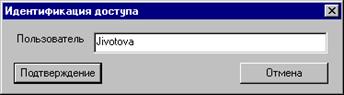
Рис. 2. Окно регистрации и доступа преподавателя в системе Фобус
Появляется окно запроса Администратор
, с указанием набранной фамилии. Необходимо подтвердить имя пользователя с помощью кнопки ОК
(рис. 3). Если преподаватель обращается к Модулю преподавателя впервые, то для регистрации следует использовать ключевую дискету. При отсутствии ключевой дискеты в дисководе в окне Администратор
(рис. 4) выдается сообщение пользователю Вставьте ключевую дискету
.

Рис. 3. Окно подтверждения нового пользователя системы
Если преподаватель уже был зарегистрирован, то ключевая дискета не требуется.

Рис. 4. Контроль и ограничение входа случайного пользователя в систему Фобус
На Рабочем столе Windows появляется окно Модуля преподавателя (рис. 5), в котором находится список Рабочих мест.
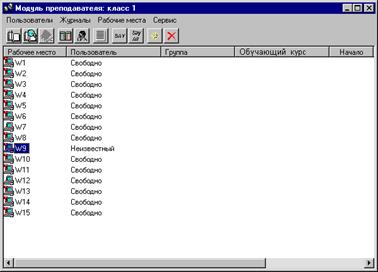
Рис. 5. Исходное состояние Учебного класса перед началом сеанса обучения в сетевом режиме. Значение “Неизвестный” на Рабочем месте 9 свидетельствует о том, что на этом Рабочем месте запущен Фобус в локальном режиме
Если во время работы Модуля преподавателя на каком-то Рабочем месте происходит работа в локальном режиме (вне контроля Модулем преподавателя), то появляется окно Внимание (рис. 6). Если в главном окне Модуля преподавателя обнаруживаются Рабочее место, не находящиеся в состоянии Свободно
, то их следует перевести в сетевой режим, выполнив команды Пользователи | Начать сеанс везде.
Преподавателю выдается окно (рис. 6).

Рис. 6. Окно прекращения обучения на Рабочем месте при локальном режиме
Если имеются не закрытые после предыдущего занятия Рабочее место, их нужно закрыть при помощи команды Пользователи | Закончить сеанс везде
главного меню окна Модуля преподавателя.
Замечание
:
После установки Модуля преподавателя и Рабочего места при первом запуске Модуля преподавателя следует выполнить регистрацию Рабочего места в Модуля преподавателя с помощью команды Рабочие Места | Новое
(рис. 7). Порядок регистрации описан в книге Инструкция по установке
, в параграфе Регистрация Рабочего места
.

Рис. 7. Команда Рабочие места для регистрации и удаления Рабочих мест, сортировки Рабочих мест в окне по возрастанию их номеров и принудительного согласования информации в журналах
2.1. Описание главного окна Модуля преподавателя
Окно Модуля преподавателя обеспечивает преподавателя средствами управления учебным процессом. Структура оформления окна Модуля преподавателя соответствует стандартам Windows.
Основными элементами управления являются:
· Строка заголовка;
· Строка меню;
· Панель инструментов (назначение инструментов смотрите Приложение 1);
· Рабочее поле окна.
Каждая строка рабочего поля окна соответствует описанию одного текущего состояния Рабочего места (компьютера) обучаемого (рис. 8). Поля в строках Рабочих мест сгруппированы по столбцам.
Столбец Пользователь
может принимать значения:
· Имя пользователя
- на Рабочем месте в сетевом режиме работает учащийся;
· Не найдено
- сетевой путь Рабочего места указывает на несуществующую папку;
· Свободно
- на Рабочем месте сеанс не открыт;
· Новый
- на Рабочем месте сеанс открыт;
· Неизвестный
- Фобус работает в локальном режиме.
В столбце Группа
указывается группа (класс) зарегистрированного учащегося.
Столбец Курс
отображает название электронного практикума, который проходит или проходил обучаемый в ходе сеанса обучения.
Столбцы Начало
и Конец
показывают время начала и окончания сеанса обучения.
Столбец Оценка
отражает результат аттестации.
В столбце Состояние
находится информация о Рабочем месте и может принимать следующие значения:
· Не учится
– после открытия Рабочего места в Модуле преподавателя;
· Фобус загружен
- после загрузки системы Фобус на Рабочем месте;
· Учится
- при прохождении обучающего курса;
· Аттестация
- при прохождении аттестации;
· Локальный режим
- при функционировании Рабочего места в локальном режиме.
Преподаватель со своего рабочего места с помощью средств управления выдает команды, которые могут относиться как ко всем Рабочим местам, так и к одному выделенному. Выделение Рабочего места выполняется щелчком по его имени, и оно выделяется цветом.
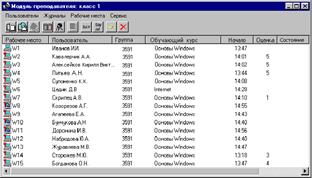
Рис 8. Вид главного окна Модуля преподавателя, когда на Рабочем месте идет обучение или аттестация
2.2. Открытие сеансов на Рабочих местах
Для выполнения сеанса обучения на Рабочем месте в Модуле преподавателя необходимо выполнить:
1. Подготовить их к открытию, для этого:
· Определить вариант обучения - установить “галочку” в команде Сервис | Базовый
(рис. 9) для укороченного курса обучения или снять “галочку” для расширенного курса обучения;
·

Рис. 9. Меню для определения варианта обучения, уровня оценки аттестации и создания и отправления сообщений обучаемым
· Установить уровень оценки аттестации командой Сервис | Уровень
. Уровни оценки аттестации описаны в книге Методические рекомендации для учителя
в параграфе
1.4. Аттестация
2. Открыть сеанс на Рабочем месте.
Это можно сделать как для всех Рабочих мест сразу командой Пользователи. | Начать сеанс везде
, так и для отдельного места, предварительно, выделив его и выполнив команду, Пользователи | Начать сеанс везде
(рис. 10)или щелкнув по значку Начать сеанс.

Рис. 10. Меню для выполнения открытия и закрытия сеансов на Рабочем месте и вывода истории дня на Рабочем месте
В диалоговом окне Открытие сеанса на Wi
(рис. 11) определить:
· практикумы для изучения;
· число разрешенных прохождений аттестаций.
Для отказа от практикума нужно щелкнуть по соответствующей строке, при этом исчезает значок “галочка” слева от названия практикума.
Для определения числа разрешенных прохождений аттестации по практикуму следует выделить строку обучающего курса и щелкнуть по кнопке списка Максимальное количество аттестаций
и выбрать число аттестаций (рис. 11), затем щелкнуть по кнопке Открыть
.
2.3. Управление сеансами на Рабочих местах
1. Сеанс обучения начинается с момента регистрации обучаемого. Перед началом сеанса обучения в сетевом режиме преподаватель инструктирует обучаемых о порядке запуска системы на Рабочем месте и правилах регистрации. Рекомендуется в поле Фамилия И.О.
ввести фамилию и инициалы русскими буквами с использованием заглавных и строчных букв в соответствии с общепринятыми грамматическими правилами после фамилии перед инициалами оставить один пробел, между инициалами пробелы не использовать, а также в конце поля.
В качестве номера группы указать реальный номер класса или группы.
2. В окно Модуля преподавателя в поле Пользователь
(рис. 9) выводится его регистрационное имя. Рекомендуется проверить правильность регистрации, если она проведена неаккуратно, то рекомендуется закрыть соответствующее место и индивидуально объяснить учащемуся правила регистрации. После регистрации действия обучаемого на Рабочем месте будут контролироваться преподавателем по информации, находящейся в позициях Обучающий курс, Начало, Конец, Оценка, Состояние
(см. выше)
3. Преподаватель может отправить какое-либо общее сообщение (рис. 12) на все компьютеры учащихся, выполнив команду Сервис | Сообщение всем
(рис. 9), а также и отдельное сообщение на конкретное рабочее место определенного ученика
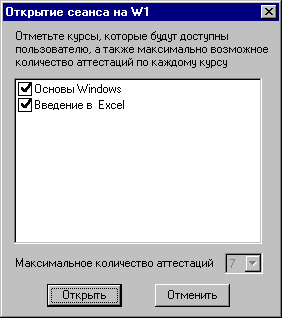
Рис. 11. Диалоговое окно выбора практикумов и числа разрешенных прохождений аттестации на Рабочем месте для сеанса. Доступ к обоим курсам разрешен
4. Для просмотра общего журнала преподаватель может выполнить команду меню Журналы
| Общий журнал
(рис. 13) или щелкнуть по кнопке Общий журнал
на панели инструментов. Информация из общего журнала выводится на конкретную дату и по выбранной группе. Для изменения даты или выбора другой группы можно воспользоваться выпадающими списками.
Записи в общем журнале упорядочены по имени пользователя. Журнал пользователей открывается по команде меню Журналы
| Журнал пользователей
или нажатии соответствующей кнопки Журнал пользователей
на панели инструментов.

Рис. 12. Пример сообщения, которое может отправить преподаватель
В журнале пользователей информация выводится по конкретной группе и пользователю. Для выбора группы и пользователя можно воспользоваться выпадающими списками. Записи в журнале пользователей упорядочены по времени начала обучения. Иногда необходимо исключить пользователя из группы, например, если он перешел в другую группу или класс. Для этого предназначена кнопка Исключить
. При ее нажатии фиксируется, что с текущего дня пользователь не входит в состав этой группы.

Рис. 13. Команды для работы с Журналом и вывода Отчета на экран и принтер
5. Для просмотра событий, произошедших на Рабочем месте (рис. 14) в течение дня, следует выполнить одно из действий:
· Дважды щелкнуть мышью по Рабочему месту в списке Пользователь
;
· Выполнить команду меню Пользователи | История дня на Рабочем месте;
· Нажать на кнопку История дня на Рабочем месте
на панели инструментов.
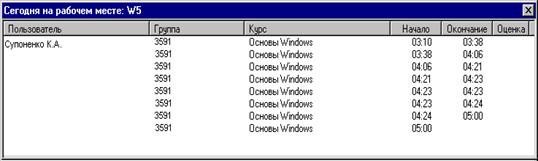
Рис. 14. История дня на Рабочем месте W5, за которым работал учащийся Супоненко К.А., начиная с 15:10 до 17:00, и многократно изучал курс Основы Windows
6. Для формирования отчета по аттестации выполните:
· Команду Журналы | Отчеты
(рис. 13) или нажмите кнопку Отчеты
в Общем журнале
;
· В диалоговом окне Формирование отчетов
(рис.15) в поле Тип отчета
выберите в списке тип формируемого отчета: Журнал, Оценки или Присутствовали на занятии
;
· Задайте период формирования: За конкретную дату
или За период
;
· Выберите группу в поле По групп
е;
· Для печати отчета нажмите кнопку Печать
. Рекомендуется перед печатью настроить параметры страницы отчета, для чего следует воспользоваться кнопкой Параметры
. Чтобы просмотреть, как будет выглядеть отчет на бумаге, следует нажать кнопку Просмотр
;
· Нажмите кнопку Закрыть
для закрытия окна формирования отчетов.

Рис. 15. Окно формирования отчета
1. В конце занятий необходимо преподавателю закрыть все Рабочие места, выполнив команду Пользователи | Закончить сеансы везде
(рис. 10). Для закрытия отдельного Рабочего места следует его выделить и выполнить одно из действий:
· Выполнить команду Пользователи | Закончить сеансы;
· На панели инструментов щелкнутьпо кнопке Закончить сеанс.
В диалоговом окне Закрытие сеанса на Wi
(рис. 16) в поле Пользователь
можно откорректировать регистрационное имя обучаемого, в поле Группа
– группу пользователя, чтобы выбрать уже существующую группу, можно воспользоваться выпадающим списком и нажать одну из трех кнопок. При выборе кнопки Добавить
информация занесется в журнал (только в случае аттестации).
2. При выполнении команд закрытия обучения Модуль преподавателя, в зависимости от ситуации, выдает различные диалоговые окна и во всех случаях требуется подтверждение запроса:
· В случае если на Рабочем месте учащиеся завершили работу, выводится окно Администратор
(рис. 17);

Рис. 16. Окно закрытия Рабочего места и записи информации в журнал
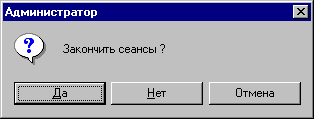
Рис. 17. Запрос о завершении сеансов на Рабочих местах, выводимый преподавателю

Рис. 18. Предупреждение - запрос о завершении сеанса на Рабочем месте, если обучаемый еще не закончил учиться
· В случае если на Рабочем месте обучаемый не закончил учиться, преподавателю выводится окно Внимание
(рис. 18) и при принудительном закрытии сеанса выдается дополнительное сообщение (рис. 19);

Рис. 19. Сообщение, которое выдается преподавателю при принудительном закрытии сеанса
· В случае если на Рабочем месте обучаемый загрузил Фобус, но не учится, выводится окно Внимание
(рис. 20) и при принудительном закрытии сеанса выдается дополнительное сообщение (рис. 19).

Рис. 20. Запрос о завершении сеанса на Рабочем месте W1 в случае, когда обучаемый загрузил Фобус, но сам не учится
На рис.21 показано сообщение, которое появляется на Рабочих местах учащихся при принудительном закрытии обучения.

Рис. 21. Диалоговое окно на Рабочих местах учащихся при принудительном закрытии обучения преподавателем
В случае если на Рабочем месте учащийся не загрузил Фобус, а преподаватель открыл данное Рабочее место, то выводится окно Внимание
(рис.22).

Рис. 22. Предупреждение-запрос о завершении сеанса на Рабочем месте, на котором никто не обучался
3. Работа с программой Фобус на Рабочем месте
Программа Фобус обеспечивает обучение и контроль знаний на Рабочем месте.
Окно программы Фобус (рис. 23) предназначено для работы учащегося.
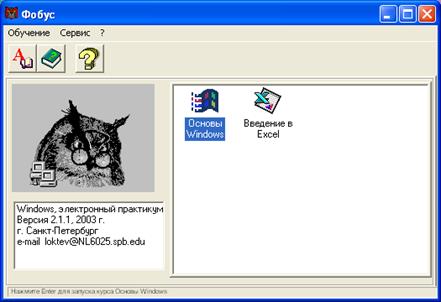
Рис. 23. Окно программы Фобус, содержащее значки практикумов
Оформление окна Модуля преподавателя соответствует стандартам Windows:
· Строка заголовка;
· Строка меню;
· Панель инструментов (назначение инструментов смотрите Приложение 2);
· Рабочее поле программы, в свою очередь, содержит:
· Перечень электронных учебников, представленных в виде пиктограмм
· Логотип Фобус (Сова), под которым указываются краткие характеристики выделенного обучающего курса в Рабочем поле системы и некоторая информация для контактов
3.1. Элементы управления при обучении
Для локального и сетевого режимов элементы управления процессом обучения могут быть разными.
Меню главного окна программы Фобус состоит из трех команд: Обучение, Сервис и ?
(справка).
Команда Обучение
предназначена для запуска обучения или аттестации по какому-либо курсу (рис. 24):

Рис. 24. Меню команды Обучение
· Команда Обучение | Начать
новый
запускает курс выделенного объекта;
· Команда Обучение | Аттестация
загружает аттестацию выделенного обучающего курса. В локальном режиме при исполнении этой команды выдается сообщение (рис. 25), т.к. аттестация закрыта для прохождения в этом режиме.
Команда Сервис
также состоит из вертикального меню (рис. 26).

Рис. 25. Сообщение учащемуся, работающему в локальном режиме
Команды Сервис | Просмотр ошибок
позволяют просмотреть результаты аттестации (рис.26), для этого необходимо выделить один элемент из списка ошибок и щелкнуть по кнопке Загрузить
. Обучающая система Фобус покажет, где были сделаны ошибки. Для возврата в окно со списком ошибок щелкнуть по Сове. Эта команда работает только в сетевом режиме, т.к. аттестация доступна только в нем.

Рис. 25. Меню команды Сервис
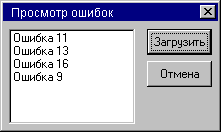
Рис. 26. Окно, в котором выдается список ошибок при прохождении аттестации. Для просмотра ошибки кнопка Загрузить, для выхода из окна кнопка Отмена
Команда Сервис | Настройки
используется для изменения настроек Фобуса. В диалоговом окне Настройки
можно установить или отключить следующие опции (рис. 27):
· Включить звук
. Если эта опция включена, то в некоторых местах курса используется звуковое сопровождение;
· Анимация при выводе задания
. Если эта опция включена, то ввод текста задания производится посимвольно. Анимация предназначена для привлечения внимания учащегося к заданию. Отключение анимации ускоряет выдачу задания;
· Регистрация
. Отключение этой опции при запуске курса окно регистрации не будет выводиться. В сетевом режиме работы Фобус
эта опция игнорируется, и окно регистрации при запуске курса выводится всегда.

Рис. 27. Диалоговое окно настройки системы Фобус
Контекстное меню объектов окна программы Фобус
При выделении обучающего курса в Рабочем поле можно вызвать контекстное меню, которое содержит следующие команды (рис. 28), которые соответствуют командам главного меню (рис. 24).

Рис. 28. Контекстное меню выделенного объекта системы Фобус
3.2. Порядок запуска обучающих курсов на Рабочем месте и регистрации учащихся
1. Запуск программы обучения на Рабочем месте осуществляется с помощью ярлыка на Рабочем столе или по команде Пуск | Программы | Фобус |Фобус
. Появляется рабочее окно системы Фобус (рис. 23) и диалоговое окно регистрации учащегося (рис. 29), если обучаемый, не заполнив поля окна регистрации, нажимает на клавишу Enter
, то выдаются два окна с ошибками (рис. 30 и рис. 31), если обучаемый нажмет на клавишу Esc
, то окно системы Фобус закроется. Данный вид окна регистрации соответствует сетевому режиму. Локальному режиму соответствует окно регистрации (рис. 33), которое можно отключать (рис. 27).

Рис. 29. Окно регистрации в сетевом режиме

Рис. 30. Первое сообщение в случае отказа от заполнения окна регистрации

Рис.31. Второе сообщение в случае отказа от заполнения окна регистрации
Регистрация заканчивается клавишей Enter
и на Рабочем месте выдается запрос подтверждения правильности заполнения личных данных учащегося.

Рис. 32. Запрос подтверждения регистрации учащегося в сетевом режиме
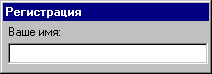
Рис. 33. Окно регистрации в локальном режиме
После заполнения диалогового окна регистрации имя учащегося появляется в главном окне Модуля преподавателя. Важно следить за правильностью регистрации, так как применение разных вариантов имени приводит к отнесению в журнале системы данных об учащемся в разные записи.
Единообразие записи регистрации позволяет однозначно идентифицировать обучаемого в Общем журнале
. При неправильной регистрации учащегося рекомендуется закрыть сеанс на Рабочем месте и открыть его снова после объяснения учащемуся его ошибки.
В рабочем поле окна системы Фобус содержатся крупные значки и названия установленных практикумов, которые можно выделять щелчком мыши. Вид крупных значков в окне соответствует, как правило, стандартным значкам изучаемых программных средств. В сетевом режиме доступ к электронным практикумам может быть ограничен преподавателем (рис. 11) и на Рабочем месте выдается сообщение (рис.34). В локальном режиме такого ограничения нет.

Рис.34. Сообщение на Рабочем месте, если обучаемый обратился к практикуму, который не открыл преподаватель
Попытка запуска Рабочего места неоткрытого преподавателем приводит к появлению сообщения на рабочем месте (рис. 35). Рекомендуется дождаться открытия рабочего места преподавателем на его компьютере и запустить повторно.

Рис. 35. Сообщение запуска Фобус неоткрытого Рабочего места преподавателем
2. Открытие электронного практикума выполняется следующим образом - выделите значок обучающего курса в рабочем поле главного окна Фобус и выполните одно из действий:
· Выполните команду Обучение│Начать новый;
· На панели инструментов щелкните по кнопке Начать новый
;
· Вызовите контекстное меню выделенного объекта и выполните команду Начать новый;
· Выполните двойной щелчок по значку выбранного практикума.
3. Для запуска аттестации следует выделить значок курса и воспользоваться одним из способов:
· Команда контекстного меню Аттестация;
· кнопка Аттестация
на панели инструментов;
· команда Обучение │ Аттестация.
Попытка запуска Рабочего места не открытого преподавателем приводит к появлению сообщения на Рабочем месте (рис. 36). Ученику рекомендуется дождаться открытия Рабочего места преподавателем на его компьютере и снова вызвать Фобус.

Рис. 36. Сообщение при запуске Фобуса для не открытого Рабочего места
При выходе из Фобуса и повторном входе без закрытия сеанса требуется повторная регистрация. При неправильной регистрации появляется сообщение (рис. 37). Рекомендуется повторить вход и правильно набрать данные регистрации.
При необходимости информации о данных регистрации можно получить из главного окна Модуля преподавателя.

Рис.37. Сообщение системы об ошибке при регистрации
Если при первичном входе появляется сообщение (рис. 35), это может означать:
· Некорректно был завершен предыдущий сеанс на этом Рабочем месте. Следует закрыть сеанс и открыть его снова в Модуле преподавателя;
· На разных компьютерах указывают один и тот же номер Рабочего места. В этом случае надо уточнить номера компьютеров и сделать переустановку Фобуса на них с указанием правильных номеров Рабочего места.
4. Учащийся может прервать обучение, щелкнув по логотипу системы Фобус (рис. 38), который всегда присутствует на экране при работе с системой Фобус. Щелчок по значку Сова позволяет выйти из системы. В этом случае выдается предупреждение (рис. 39).

Рис. 38. Логотип системы Фобус (значок Сова)

Рис. 39. Предупреждение о прерывании обучения учащимся на Рабочем месте
Преподаватель может принудительно закрыть сеанс на Рабочем месте, на котором появится сообщение (рис. 40). О причинах закрытия учащемуся рекомендуется осведомиться у преподавателя.
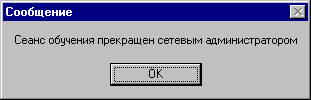
Рис. 40. Сообщение при принудительном закрытии сеанса обучения преподавателем
Обучение на рабочем месте осуществляется по сценарию метадиалога запрограммированного в обучающем курсе. Учащийся может выбирать главу и тему обучения. В обучающем курсе он может использовать следующие элементы управления:
· Главное меню курса,
содержащий список глав практикума, Указатель тем и Самоконтроль;
· Панель управления системы Фобус
, обеспечивающая быстрый переход от темы к теме, как в прямом направлении, так и в обратном в главах обучающего раздела, позволяющая из изучаемой темы досрочно перейти к следующей теме, а в курсе Excel дополнительно вызвать Справку
по теме,
и пропускать темы в Самоконтроле.
3.4. Аттестация
Аттестация может выполняться только в сетевом режиме. При выполнении заданий каждое действие может выполняться до трех раз. Неправильное выполнение действий приводит к фиксации ошибок. По окончании аттестации выводится окно с данными о результате (рис. 41) выполнения заданий на Рабочем месте, а в окне Модуля преподавателя в строке соответствующей Рабочему месту выводится оценка.
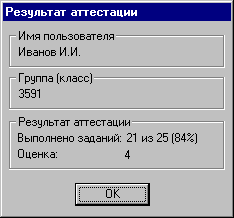
Рис.41. Результаты аттестации выводятся на Рабочее место учащегося
При досрочном выходе из аттестации выдается окно результата с оценкой – 1, но эта оценка не заносится в журнал и очередная попытка аттестации считается использованной.
3.5. Завершение работы на Рабочем месте
По завершении сеанса на Рабочем месте рекомендуется выйти из электронного практикума одним из способов:
· Выйти из темы в Оглавление практикума, из Оглавления в Рабочее окно системы Фобус и закрыть окно Фобус;
· Щелкнуть по Сове (рис.38 и рис.39) и закрыть окно Фобус.
1.
Закон РФ «Об образовании»
2.
Федеральная программа развития образования. 2000г.
3.
Учебные стандарты школ России. М.: Прометей,1998г.
4.
Государственный образовательный стандарт (НРК), 1999г.
5.
Областной закон «Об образовании Свердловской области», 1998г.
6.
Программы общеобразовательных учреждений «Информатика». Составители Кузнецов А.А., Самовольнова Л.Е. М.: Просвещение, 1998г.
7.
Симонович С.В. Компьютер в вашей школе. М.: АСТ-ПРЕСС: Информком-Пресс, 2001
8.
Симонович С.В., Евсеев Г.А. Занимательный компьютер. Книга для детей, учителей и родителей. Москва: АСТ-ПРЕСС: Информком-Пресс, 2002
9.
Кузнецов А.А., Самовольнова Л.Е., Угринович Н.Д. Оценка качества подготовки выпускников средней (полной) школы по информатике. – М.: Дрофа, 2001
10.
Кузнецов А.А., Самовольнова Л.Е., Угринович Н.Д. Материалы для подготовки и проведения итоговой аттестации выпускников средних общеобразовательных учреждений по информатике. – М.: Дрофа, 2001
|